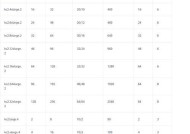华为mate40双卡5g设置方法是什么?
- 电脑维修
- 2025-06-15
- 29
- 更新:2025-05-30 04:08:35
随着5G网络的普及,越来越多的用户希望享受到更快的网络速度。华为Mate40凭借其强大的性能和优雅的设计,成为了许多用户青睐的手机。然而,对于双卡用户来说,如何设置双卡5G功能,确保两卡均可使用5G网络呢?本文将为您详细解析华为Mate40双卡5G设置方法。
一、开启双卡5G功能的必要条件
在详细介绍设置步骤之前,先来了解开启双卡5G功能需要满足哪些条件。您需要确保使用的手机支持5G功能,并且是华为Mate40或其系列的相应型号。您的SIM卡必须是5G卡,并且您所在的地区已经覆盖了5G信号。

二、双卡5G设置步骤
1.进入设置菜单
开机后,点击屏幕底部的“设置”应用图标,打开手机的设置菜单。
2.选择“移动网络”
在设置菜单中,选择“移动网络”选项。
3.选择“双卡管理”
在移动网络页面中,找到并点击“双卡管理”。
4.开启双卡5G
进入双卡管理页面后,您可以看到您的两张SIM卡的状态。点击您希望开启5G的SIM卡旁边的开关按钮,将“5G/4G”开关打开。
5.配置主副卡
确保您的主副卡设置正确,通常主卡用于接听电话和使用数据。在双卡管理界面中,您还可以设置主副卡选项。
6.确认5G状态
设置完成后,返回到移动网络页面,查看“移动数据”状态栏,如果显示为5G,则说明双卡5G已经成功开启。

三、双卡5G功能常见问题解答
1.如何知道SIM卡是否支持5G?
您可以通过SIM卡的发行信息,或者咨询运营商来确认您的SIM卡是否支持5G功能。
2.为何开启双卡5G功能后,手机显示4G信号?
这可能是因为当前所在位置尚未覆盖5G信号,或者您所在的地区5G网络不稳定。您可以在信号较好的地区再次尝试。
3.开启双卡5G功能会影响电池续航吗?
开启5G网络使用的确会比4G网络消耗更多电量,但华为Mate40在节电技术方面做了优化,以减少对电池续航的影响。

四、双卡5G使用技巧
1.优先选择网络
在双卡双待的情况下,您可以通过设置选择主副卡优先级,保证您的主要通信需求在高质量网络下完成。
2.管理数据使用
打开“数据使用”选项,查看并管理每张SIM卡的数据使用量,避免超出套餐限额。
3.保持网络连接稳定
在信号较差的地区,可将5G关闭,改为使用4G网络,以确保网络连接的稳定性和数据使用的效率。
五、
华为Mate40的双卡5G设置相对简单明了,只需几步操作便可以让您的手机双卡都支持5G网络。通过本文的介绍,您应该已经掌握了相关设置,并能够应对可能出现的常见问题。随着5G时代的到来,正确设置和使用双卡5G功能,无疑将给您的通信生活带来更多便利。